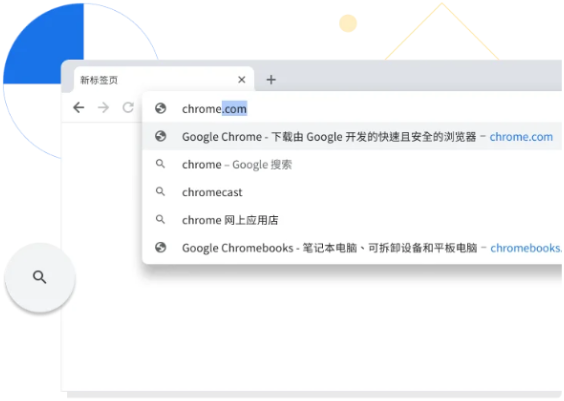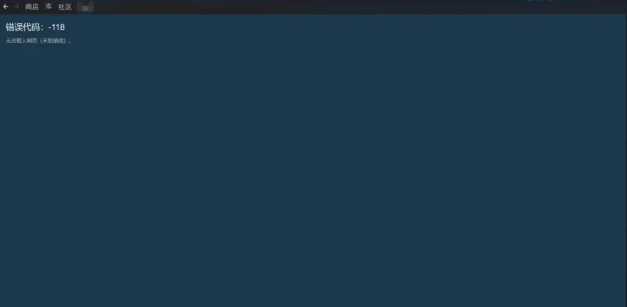谷歌浏览器缓存怎么清除有什么办法_谷歌浏览器清除缓存快捷键介绍
作者:佚名 来源:流逝手游网 时间:2023-03-20 15:43:27
谷歌浏览器是一款非常好用的高效简洁浏览器,功能丰富强大,在全世界范围内都有许多人在使用。众所周知,在我们使用浏览器的过程当中,浏览网页会产生缓存数据,时间一久不清理就会导致浏览器卡顿。那么,谷歌如何清除浏览器缓存?下面小编就给大家作一下解答以及相关快捷键介绍。
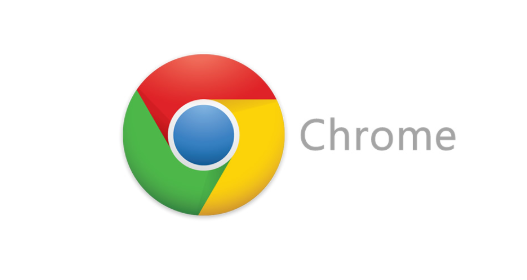
谷歌浏览器缓存怎么清除有什么办法
1、打开Google Chrome浏览器。
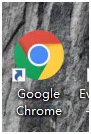
2、点击右上角的设置,如图所示。
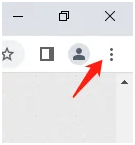
3、选择”更多工具“”清除浏览数据“打开。
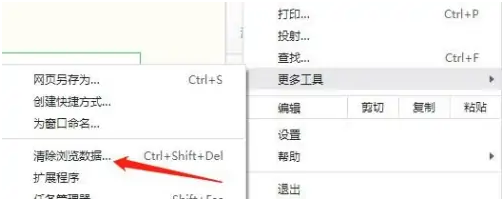
4、在弹出的面板中选择相应的时间,点击清除就可以了。
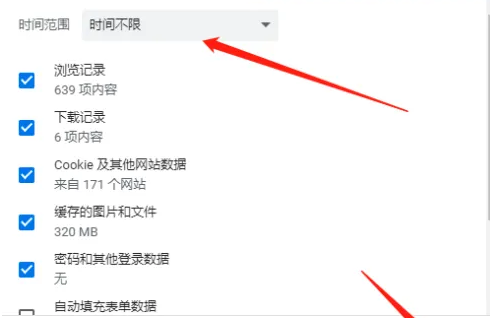
谷歌浏览器清除缓存快捷键介绍
1、打开Google Chrome浏览器。
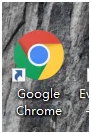
2、使用快捷键”Ctrl+Shift+Delete“打开清除数据面板也可以进行清除。
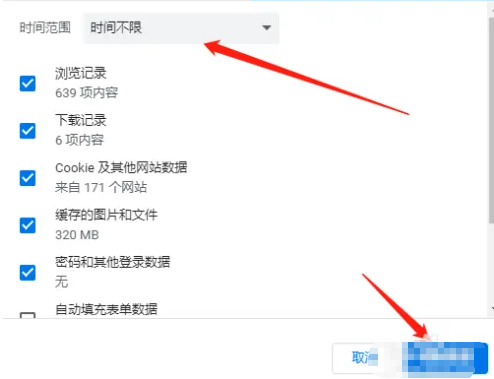
以上就是小编整理的谷歌浏览器缓存怎么清除有什么办法以及谷歌浏览器清除缓存快捷键介绍,希望对大家有所帮助。
相关阅读
- 谷歌浏览器为什么打不开网页显示网页崩溃了_谷歌浏览器打不开网页完美解决办法分享
- 谷歌浏览器为什么打不开网页显示网页崩溃了_谷歌浏览器打不开网页完美解决办法分享
- 谷歌浏览器无法访问此网站是什么原因_电脑上谷歌浏览器无法访问此网站怎么解决
- 谷歌浏览器怎么翻译英文网页_谷歌浏览器自带翻译怎么用不了
- 谷歌浏览器怎么清理缓存数据在哪里_Google浏览器清理网页缓存快捷键
- 谷歌浏览器电脑上无法打开网页响应时间过长_谷歌浏览器电脑上无法打开网页是什么原因
- 谷歌浏览器怎么翻译英文网页内容_谷歌浏览器怎么打开网页翻译功能
- 谷歌浏览器打不开网页怎么解决设置也打不开_谷歌浏览器打不开网页显示无法访问此网站
- 手机谷歌浏览器怎么才能正常使用_手机上谷歌浏览器打不开解决办法
- 为什么电脑谷歌浏览器打不开网页_谷歌浏览器打不开网页显示无法访问此网站